Publicitate
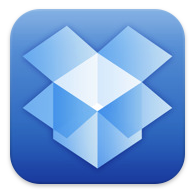 Oricât de inovator este Apple, este destul de ciudat că dispozitivele sale mobile să nu includă un Finder - un loc pentru a salva fișierele accesibile de toate celelalte aplicații. Modul în care este configurat în prezent, trebuie să salvați fișierele create pe iPad în aplicația lor asociată. De exemplu, dacă creați un fișier de procesare a textului într-o aplicație de genul Pagini sau SimpleNote, trebuie să salvați fișierul în aplicația în care l-ați creat. Dacă doriți să importați un PDF în iPad, acesta trebuie să fie importat într-un anumit cititor PDF.
Oricât de inovator este Apple, este destul de ciudat că dispozitivele sale mobile să nu includă un Finder - un loc pentru a salva fișierele accesibile de toate celelalte aplicații. Modul în care este configurat în prezent, trebuie să salvați fișierele create pe iPad în aplicația lor asociată. De exemplu, dacă creați un fișier de procesare a textului într-o aplicație de genul Pagini sau SimpleNote, trebuie să salvați fișierul în aplicația în care l-ați creat. Dacă doriți să importați un PDF în iPad, acesta trebuie să fie importat într-un anumit cititor PDF.
Singura soluție pentru obținerea unei aplicații și a unei configurații asemănătoare cu Finder pe iPad sau pe un alt dispozitiv mobil Apple este să folosiți fie serviciul MobileMe de la $ 99 / an, fie mai bine, să utilizați o versiune gratuită de dropbox (linkul iTunes Store.) Ca cineva care folosește ambele servicii, vă pot promite că, în acest caz, gratuitatea este într-adevăr mai bună.
Am găsit Dropbox mai ușor de utilizat și mai fiabil decât MobileMe. De fapt, de la această dată, Apple nu a lansat nici măcar o versiune iPad a aplicației sale MobileMe. Dropbox a făcut deja acest lucru și, de aceea, îndemn utilizatorii iPad să stabilească aplicația și serviciul pe iPad-ul lor.
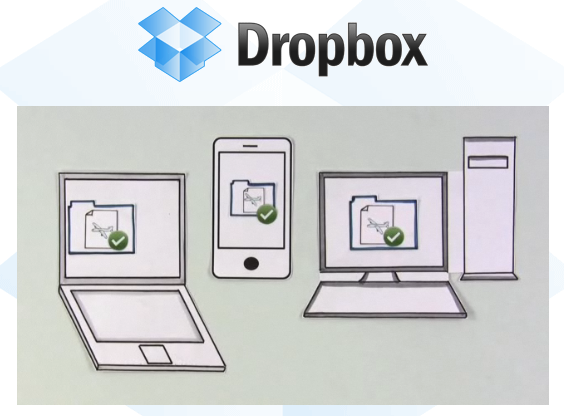
Configurare cont
Dacă nu aveți un cont Dropbox, trebuie să vă înscrieți pentru a-l utiliza pe iPad. Cu un cont Dropbox, care oferă 2 GB spațiu de stocare online, puteți sincroniza toate fișierele cu toate computerele și dispozitivele mobile. Dacă sunteți utilizator Windows, consultați un articol recent MUO, DroppedBox ”” Clientul Dropbox neoficial pentru Windows Mobile DroppedBoxx - Clientul Dropbox neoficial pentru Windows Mobile Citeste mai mult . Există, de asemenea, un tutorial video pe Pagina principală Dropbox asta va explica cum să vă configurați.
Prin instalarea unui cont Dropbox nu este necesar să conectați iPad-ul la computer pentru a adăuga fișiere. Este de înțeles că Apple necesită iPad și alți utilizatori de dispozitive mobile pentru a conecta prin cablu aplicația lor iTunes pentru a actualiza dispozitivele și pentru a sincroniza aplicații, muzică, fișiere de film și ca. Dar într-o epocă wireless, ar trebui să fie foarte simplu pentru toți utilizatorii de dispozitive mobile Apple să sincronizeze grupuri individuale și mici de fișiere fără fir între tot hardware-ul lor. Dropbox face cam asta pentru Apple.
Fișiere de asistență
După cum puteți vedea mai jos, Dropbox acceptă aproape toate formatele de fișiere populare. Aruncați oricare dintre aceste fișiere în contul dvs. Dropbox de pe computer și vă puteți sincroniza cu iPad-ul sau alte dispozitive mobile. De fapt, aceste fișiere pot fi de fapt deschise în Dropbox; cu toate acestea, viteza de deschidere a unor fișiere poate fi destul de lentă.
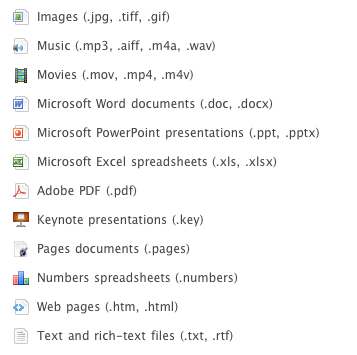
Interfața Dropbox
Interfața Dropbox de pe iPad este ca Finder-ul de pe computer. Puteți organiza fișiere în foldere și sub foldere. În mod implicit, structura folderului nu este la fel de bine organizată ca cea pe care o găsiți pe un Mac, dar puteți configura totuși tipurile de dosare generice pe care le utilizați de obicei, inclusiv un dosar pentru documente, unul pentru grafică, altul pentru fișiere muzicale, etc. Configurarea folderului va apărea pe toate dispozitivele.
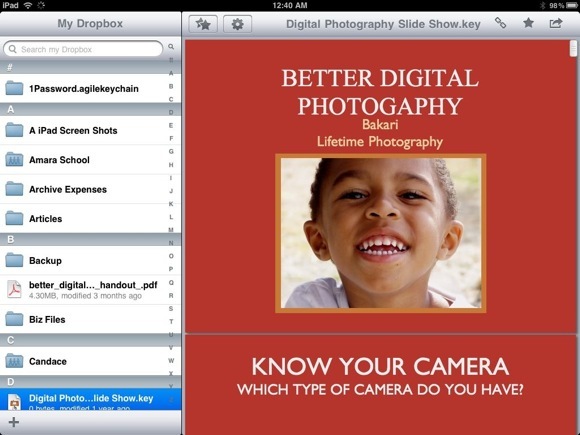
Pe aplicația iPad, spre deosebire de iPad în sine, Dropbox include ceea ce se numește în lumea dezvoltatorilor, o interfață de detalii master. În poziție de peisaj, detaliul principal se deschide în partea dreaptă oferindu-vă acces la toate folderele și fișierele, chiar dacă aveți un fișier deschis. În poziție portret, puteți atinge pictograma Dropbox din partea stângă sus pentru a afișa interfața detaliu Master.
Puteți selecta și selecta fișiere ca preferate pentru acces rapid. Ar fi minunat dacă s-ar putea face același lucru pentru favorizarea dosarelor. Puteți, de asemenea, să căutați fișiere.
Distribuire a unui fisier
Dacă descărcați și încorporați Aplicație pentru desktop Dropbox pe computer, fișierele pot fi sincronizate automat între dispozitivele din fundal. De asemenea, Dropbox facilitează exportul fișierelor de pe iPad prin e-mail și cont. De exemplu, dacă ați dorit să exportați rapid o fotografie sau o captură de ecran pe iPad, atingeți pictograma Dropbox pentru a afișa fereastra de detaliu Master; alegeți dosarul în care doriți să exportați fișierul selectat, apoi faceți clic pe butonul + din buton.
De acolo, puteți selecta un fișier de imagine și film în biblioteca dvs. de fotografii iPad, care va fi exportat fără fir în contul dvs. Dropbox. Din păcate, puteți sincroniza doar un fișier la un moment dat.
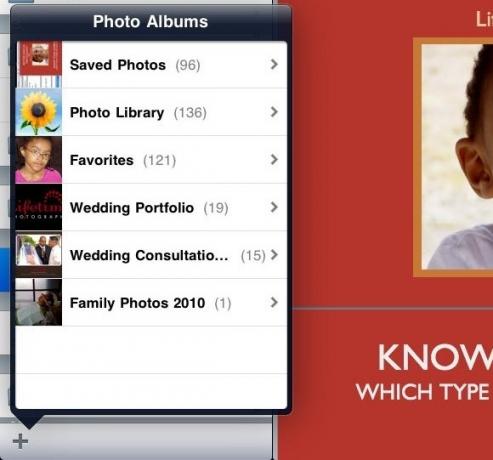
De asemenea, puteți copia și lipi conținutul fișierului în alte aplicații de asistență.
În sfârșit, Dropbox funcționează cu alte aplicații terțe. De exemplu, PDF ”s-a deschis în Dropbox poate fi deschis și în alte programe de dispozitive mobile, cum ar fi iAnnotate PDF. Documentele Word pot fi deschise în programul Apple ”pentru Pagini pentru iPad. Faceți clic pe butonul săgeată din dreapta sus când este deschis un fișier pentru a vedea ce aplicații sunt acceptate pentru un fișier selectat.
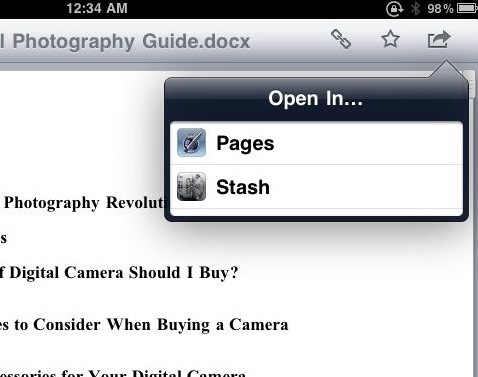
Încă am descoperit o aplicație de procesare a imaginilor pentru iPad, care este acceptată de Dropbox, dar sunt sigur că una va fi dezvoltată. Cu toate acestea, aplicațiile de imagine care vă permit să salvați fișierele în biblioteca dvs. de fotografii iPad pot fi, la rândul lor, salvate în contul dvs. Dropbox. De exemplu, dacă creezi un fișier într-unul din mai multe iPad aplicații de desen 3 aplicații gratuite de Doodling pentru iPad Citeste mai mult , puteți salva acel fișier în biblioteca foto, apoi deschideți Dropbox și adăugați fișierul în contul dvs., așa cum este descris mai sus.
Așa cum am spus la început, ar fi mai bine dacă Apple ar include o aplicație Finder în dispozitivele sale mobile, astfel încât fișierele să poată fi ușor exportate și salvate de pe orice aplicație. Dar, indiferent de motivul pentru care nu fac acest lucru, Dropbox este una dintre cele mai bune soluții pentru această caracteristică lipsă.
Spune-ne dacă și cum folosești Dropbox pe iPad sau pe dispozitivele mobile. Ce caracteristici ați dori să vedeți adăugate?

